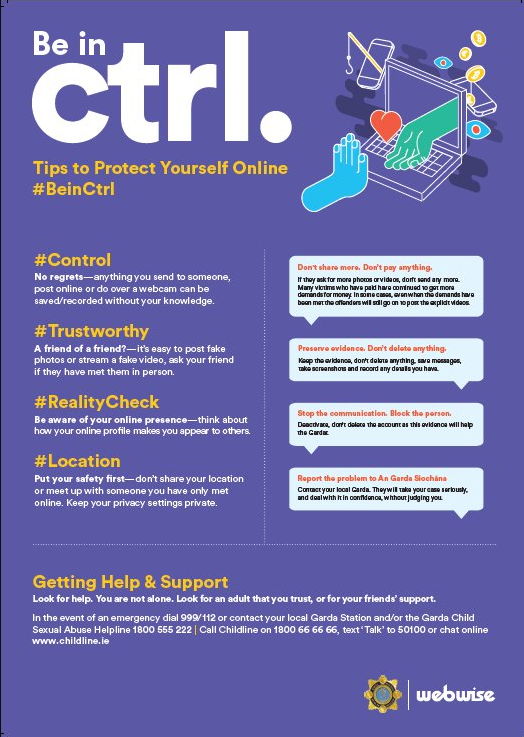విండోస్ 10 వినియోగదారులు సిస్టమ్లో రన్నింగ్ ప్రాసెస్ను కనుగొనవచ్చు WMI ప్రొవైడర్ హోస్ట్, ఇలా కూడా అనవచ్చు WmiPrvSE.exe . ఈ వ్యాసంలో, ఈ ప్రక్రియ ఏమిటి, ఇది ఎలా పనిచేస్తుంది మరియు మీ పరికరంలో ఉంచడం సురక్షితం కాదా అని మీరు తెలుసుకోవచ్చు.

"ప్లగిన్ చేయబడింది, ఛార్జింగ్ కాదు"
మీ టాస్క్ మేనేజర్లో తెలియని ప్రక్రియలను కనుగొనడం భయానకంగా ఉంటుంది మరియు తరచుగా మాల్వేర్ సంక్రమణకు సంకేతం. కానీ మీరు WmiPrvSE.exe గురించి ఆందోళన చెందాలా? తెలుసుకుందాం.
WMI ప్రొవైడర్ హోస్ట్ (WmiPrvSE.exe) అంటే ఏమిటి?
WMI ప్రొవైడర్ హోస్ట్ (WmiPrvSE.exe) అంటే విండోస్ మేనేజ్మెంట్ ఇన్స్ట్రుమెంటేషన్ ప్రొవైడర్ సర్వీస్ . ఇది నిర్వహణ సమాచారం మరియు నియంత్రణను అందించే మైక్రోసాఫ్ట్ విండోస్ ఆపరేటింగ్ సిస్టమ్ యొక్క ఒక భాగం.
ఈ సేవ మీ ఆపరేటింగ్ సిస్టమ్లో కీలక భాగం. ఇది అనువర్తనాలను అమలు చేయడానికి అనుమతిస్తుంది, అంటే ఇది మీ కంప్యూటర్లో ఉండటం అవసరం. ఎంటర్ప్రైజ్ వాతావరణంలో నిర్వహణ సమాచారం మరియు నియంత్రణను అందించడానికి కూడా ఇది ఉపయోగించబడుతుంది.
ఉదాహరణకు, ఉపరితల స్థాయిలో సాధారణంగా అందుబాటులో లేని మీ సిస్టమ్ గురించి సమాచారాన్ని కనుగొనడానికి మీరు మీరే WMI ని ఉపయోగించవచ్చు. మీ కంప్యూటర్ యొక్క క్రమ సంఖ్య, మీ మదర్బోర్డు మోడల్ నంబర్ మరియు మరెన్నో పొందడానికి మీరు WMI కమాండ్ లైన్ సాధనాన్ని (WMIC) ఉపయోగించవచ్చు.
WMI ప్రొవైడర్ హోస్ట్ (WmiPrvSE.exe) సురక్షితమేనా?
అవును. WMI ప్రొవైడర్ హోస్ట్ ప్రాసెస్ అనేది మీ విండోస్ 10 కంప్యూటర్లో ఇన్స్టాల్ చేయబడిన చట్టబద్ధమైన సిస్టమ్ ప్రాసెస్. మీ PC క్రియాత్మకంగా ఉండటానికి ఇది అమలు కావాలి. మీరు మీ PC ని సేఫ్ మోడ్లో ప్రారంభించినప్పుడు కూడా ఇది నడుస్తుంది.

WmiPrvSE.exe ప్రాసెస్ మాల్వేర్ కానప్పటికీ, హానికరమైన కోడ్ WMI ప్రొవైడర్ హోస్ట్ ప్రాసెస్ వలె మారువేషంలో ఉండే అవకాశం ఉంది. చాలా సందర్భాలలో, ఈ ప్రక్రియ మీ వనరులను అనుమానాస్పదంగా ఉపయోగిస్తుంటే ఇది స్పష్టంగా కనిపిస్తుంది. ఇది మీ పరికరంలో వైరస్ లేదా క్రిప్టో మైనర్ యొక్క సాధారణ సంకేతం కావచ్చు.
అసురక్షిత WmiPrvSE.exe ప్రాసెస్లు తప్పనిసరిగా తొలగించబడాలి మరియు మూలాన్ని మీ కంప్యూటర్ నుండి ముగించాలి. హానికరమైన మాల్వేర్ రన్నింగ్ను వదిలివేయడం డేటా నష్టం, గోప్యతను ఉల్లంఘించడం మరియు ransomware దాడులు వంటి తీవ్రమైన పరిణామాలకు దారితీస్తుంది.
ఈ అవకాశాన్ని పరిష్కరించాలని మేము సిఫార్సు చేస్తున్నాము యాంటీవైరస్ స్కాన్ చేయండి. వంటి సాఫ్ట్వేర్తో ఏదైనా హానికరమైన కార్యాచరణ కోసం మీరు మీ కంప్యూటర్ను స్కాన్ చేయవచ్చు ఎసెట్ నోడ్ 32 యాంటీవైరస్ వి 11 .
విండోస్ మేనేజ్మెంట్ ఇన్స్ట్రుమెంటేషన్ను నిలిపివేయడం సురక్షితమేనా?
చిన్న సమాధానం అవును, WMI ప్రొవైడర్ హోస్ట్ను నిలిపివేయడం సురక్షితం. అయినప్పటికీ, అలా చేయడానికి ఇది బాగా సిఫార్సు చేయబడలేదు. సేవ యొక్క వివరాల ప్రకారం, విండోస్ మేనేజ్మెంట్ ఇన్స్ట్రుమెంటేషన్ను ఆపడం వల్ల చాలా విండోస్ ఆధారిత సాఫ్ట్వేర్ సరిగా పనిచేయదు.

ఈ సేవను ఎప్పటికీ నిలిపివేయడం లేదా ఆపడం లేదా టాస్క్ మేనేజర్లో సంబంధిత ప్రక్రియను మేము సిఫార్సు చేస్తున్నాము.
WMI ప్రొవైడర్ హోస్ట్ అధిక CPU వినియోగాన్ని ఎలా పరిష్కరించాలి?
WMI ప్రొవైడర్ హోస్ట్ సురక్షితం అనేది నిజం. అయినప్పటికీ, ఇది మీ కంప్యూటర్లో సమస్యలను కలిగిస్తుంది. వినియోగదారులు ఈ ప్రక్రియ నుండి చాలా CPU వినియోగాన్ని అనుభవిస్తున్నారని నివేదించారు, సిస్టమ్ పనితీరును నెమ్మదిస్తుంది.
సేవను పున art ప్రారంభించడం ద్వారా వనరుల వినియోగం మరియు పనితీరు సమస్యలను పరిష్కరించడానికి వేగవంతమైన మరియు సులభమైన మార్గం.
- భూతద్దం చిహ్నంపై క్లిక్ చేయడం ద్వారా మీ టాస్క్బార్లోని శోధన పట్టీని తెరవండి. మీరు దానిని కూడా తీసుకురావచ్చు విండోస్ + ఎస్ కీబోర్డ్ సత్వరమార్గం.
- టైప్ చేయండి సేవలు మరియు మొదటి శోధన ఫలితంపై క్లిక్ చేయండి.

- క్రిందికి స్క్రోల్ చేయండి మరియు విండోస్ మేనేజ్మెంట్ ఇన్స్ట్రుమెంటేషన్ సేవను కనుగొనండి. దానిపై కుడి క్లిక్ చేసి, ఆపై ఎంచుకోండి పున art ప్రారంభించండి సందర్భ మెను నుండి.

- సేవ పున art ప్రారంభించటం కోసం వేచి ఉండండి మరియు CPU వినియోగం ఇంకా సాధారణం కంటే ఎక్కువగా ఉందో లేదో తనిఖీ చేయండి. టాస్క్ మేనేజర్లోని CPU వినియోగ కాలమ్ యొక్క రంగులను చూడటం ద్వారా మీరు దీన్ని తెలియజేయవచ్చు.
గమనిక: WMI ప్రొవైడర్ హోస్ట్ను ఉపయోగించి వేరే అనువర్తనం లేదా సేవ వల్ల సమస్య సంభవించినట్లయితే, CPU వినియోగం తగ్గడానికి మీరు దాన్ని మీ కంప్యూటర్ నుండి గుర్తించి తీసివేయాలి. దీన్ని చేయడానికి మేము ఈవెంట్ వ్యూయర్ను ఉపయోగించమని సిఫార్సు చేస్తున్నాము.
నా వైర్లెస్ అడాప్టర్ ఎందుకు డిస్కనెక్ట్ చేస్తోంది
WMI కమాండ్-లైన్ (WMIC) సాధనాన్ని ఎలా ఉపయోగించాలి
WMIC సాధనాన్ని ఉపయోగించడం ద్వారా మీరు మీ సిస్టమ్ నుండి చాలా పొందవచ్చు. ఈ సులభ యుటిలిటీ WMI ప్రొవైడర్ హోస్ట్పై ఆధారపడుతుంది మరియు వ్రాతపూర్వక ఆదేశాలను అమలు చేయడం ద్వారా మీ PC మరియు దాని భాగాల గురించి ఆధునిక సమాచారాన్ని మీకు చూపిస్తుంది.
WMIC సాధనాన్ని అమలు చేయడానికి, మీరు చేయాల్సిందల్లా క్రింది దశలను అనుసరించండి.
గమనిక : దిగువ వివరించిన అన్ని దశలను నిర్వహించడానికి మీరు నిర్వాహక ఖాతాకు ప్రాప్యత కలిగి ఉండాలి. మీరు ప్రస్తుతం ఉపయోగిస్తున్న ఖాతాకు పరిపాలనా అనుమతులు లేకపోతే, దీన్ని మీ సెట్టింగ్లలో మార్చాలని నిర్ధారించుకోండి లేదా మీ ఐటి ప్రొఫెషనల్ని సంప్రదించండి.
- కింది మార్గాలలో ఒకదానిలో కమాండ్ ప్రాంప్ట్ తెరవండి:

- తెరవండి వెతకండి మీ టాస్క్బార్లో పని చేయండి లేదా ప్రత్యామ్నాయంగా సెర్చ్ బార్ను పైకి తీసుకురావడానికి Ctrl + S కీబోర్డ్ సత్వరమార్గాన్ని ఉపయోగించండి కమాండ్ ప్రాంప్ట్ . మీరు ఫలితాల్లో చూసినప్పుడు, దానిపై కుడి క్లిక్ చేసి ఎంచుకోండి నిర్వాహకుడిగా అమలు చేయండి .

- నొక్కండి విండోస్ + ఆర్ తీసుకురావడానికి మీ కీబోర్డ్లోని కీలు రన్ వినియోగ. టైప్ చేయండి cmd మరియు నొక్కండి Ctrl + మార్పు + నమోదు చేయండి మీ కీబోర్డ్లోని కీలు. అలా చేయడం, మీరు పరిపాలనా అనుమతులతో కమాండ్ ప్రాంప్ట్ను ప్రారంభిస్తున్నారు.

- తెరవండి వెతకండి మీ టాస్క్బార్లో పని చేయండి లేదా ప్రత్యామ్నాయంగా సెర్చ్ బార్ను పైకి తీసుకురావడానికి Ctrl + S కీబోర్డ్ సత్వరమార్గాన్ని ఉపయోగించండి కమాండ్ ప్రాంప్ట్ . మీరు ఫలితాల్లో చూసినప్పుడు, దానిపై కుడి క్లిక్ చేసి ఎంచుకోండి నిర్వాహకుడిగా అమలు చేయండి .
- నొక్కండి విండోస్ + X. కీబోర్డ్ సత్వరమార్గం, ఆపై ఎంచుకోండి కమాండ్ ప్రాంప్ట్ (అడ్మిన్) .

- వినియోగదారు ఖాతా నియంత్రణ (UAC) చేత ప్రాంప్ట్ చేయబడినప్పుడు, క్లిక్ చేయండి అవును పరిపాలనా అనుమతులతో అనువర్తనాన్ని ప్రారంభించడానికి.

- సహాయం కావాలి? మా చూడండి విండోస్ 10 లో స్థానిక వినియోగదారుని నిర్వాహకుడిగా ఎలా చేయాలి గైడ్.
- కమాండ్ ప్రాంప్ట్ తెరిచిన తర్వాత, మీరు టైప్ చేయాలి WMIC ఆదేశం మరియు నొక్కండి నమోదు చేయండి దాన్ని అమలు చేయడానికి మీ కీబోర్డ్లోని కీ.
- మీరు WMIC సాధనానికి విండో స్విచ్ చూడగలరు. ఇప్పుడు, మీరు టైప్ చేసి, wmic bios get serialnumber వంటి ఆదేశాలను అమలు చేయవచ్చు.
WMIC ఆదేశాల గురించి మరింత తెలుసుకోవాలనుకుంటున్నారా? ఇక్కడ నొక్కండి కీ ఆదేశాలు మరియు వాటి మారుపేర్లను వివరించే Microsoft డాక్స్ పేజీకి మళ్ళించబడటానికి.
తుది ఆలోచనలు
మీకు విండోస్ 10 తో మరింత సహాయం అవసరమైతే, మీకు సహాయం చేయడానికి 24/7 అందుబాటులో ఉన్న మా కస్టమర్ సేవా బృందాన్ని సంప్రదించడానికి వెనుకాడరు. ఉత్పాదకత మరియు ఆధునిక సాంకేతికతకు సంబంధించిన మరింత సమాచార కథనాల కోసం మా వద్దకు తిరిగి వెళ్ళు!
మా ఉత్పత్తులను ఉత్తమ ధర కోసం పొందడానికి మీరు ప్రమోషన్లు, ఒప్పందాలు మరియు డిస్కౌంట్లను పొందాలనుకుంటున్నారా? దిగువ మీ ఇమెయిల్ చిరునామాను నమోదు చేయడం ద్వారా మా వార్తాలేఖకు సభ్యత్వాన్ని పొందడం మర్చిపోవద్దు! మీ ఇన్బాక్స్లో తాజా సాంకేతిక వార్తలను స్వీకరించండి మరియు మరింత ఉత్పాదకత పొందడానికి మా చిట్కాలను చదివిన మొదటి వ్యక్తి అవ్వండి.
మీకు ఇది కూడా నచ్చవచ్చు
ఏ srtasks.exe మరియు నేను దానిని తొలగించాలి?
Windows 10 లో YourPhone.Exe అంటే ఏమిటి?
Werfault.exe అంటే ఏమిటి మరియు విండోస్ 10 లో దాన్ని ఎలా పరిష్కరించాలి?